キャプった動画をエンコードすると色が劣化・おかしくなる問題について [パソコン]
デスクトップ上のものをアマレコTV(とUtVideoコーデック)で録画した動画(AVI)をそのままだとサイズが大きすぎるのでaviutlとx264でH.264のMP4とかにエンコードするわけですが、色が変になってしまうわけで、どうにかならんかなーといろいろ検索した結果、解決方法がわかりました。
UtVideoコーデックのULRGで録画したのをエンコードする際に、
x264の出力色フォーマットを「rgb」に設定すれば、できあがったMP4を再生しても色がもとのままです。
みなさん、お試しあれ。
UtVideoコーデックのULRGで録画したのをエンコードする際に、
x264の出力色フォーマットを「rgb」に設定すれば、できあがったMP4を再生しても色がもとのままです。
みなさん、お試しあれ。
2016-04-27 09:50
Gateway GT5036j BTX CPUクーラーのグリス塗りなおし [パソコン]
スタート

電源やらファンやらをはずす

でたー! この菱形◇がBTXの特徴であります

Pentium D

CPUに接触するところは銅のようです。

きれいにしました


アマゾンでポチった Arctic Cooling 絶縁タイプ熱伝導グリース MX-4


いわゆるセンターうんこ


装着

その後、良好です。
ありがとうございました。

電源やらファンやらをはずす
でたー! この菱形◇がBTXの特徴であります
Pentium D
CPUに接触するところは銅のようです。
きれいにしました
アマゾンでポチった Arctic Cooling 絶縁タイプ熱伝導グリース MX-4
いわゆるセンターうんこ
装着
その後、良好です。
ありがとうございました。

Arctic Cooling 絶縁タイプ熱伝導グリース 4g入 MX-4/4g
- 出版社/メーカー: Arctic Cooling
- メディア: Personal Computers
PC電源 Super Flower SF-500P14FG を買った! Gateway GT5036j [パソコン]
プラチナ電源!
ファンレス!
いえーい!
ビフォー↓

買ったもの↓





取り付けました





ファンレスなので、静かになった気がします。

ファンレス!
いえーい!
ビフォー↓
買ったもの↓
取り付けました
ファンレスなので、静かになった気がします。

センチュリー スーパーフラワー電源 80PLUS PLATINUM認証 500Wファンレスモデル SF-500P14FG
- 出版社/メーカー: センチュリー
- メディア: Personal Computers
GatewayPC(gt5036j)に3つ目の内蔵HDD(Western Digital Caviar Green 3.5inch 5400rpm 2.0TB 64MB SATA 6.0Gbps WD20EARX)を増設しました [パソコン]
ハードディスクの容量がいっぱいになってきたので増設しようと思い、新しくHDDを買いました。


しかし、すでに増設するスペースはいっぱいなのです。
これまでの増設の歩みを振り返ってみます。
ノーマルの状態。

WDのハードディスク(320GB)が付いてました。

そこに1TBのWDのハードディスクを増設しました。


3つ目のHDDを増設しようと思うにあたってボクがここに入るんじゃね?と思ったのが、DVDドライブの下でカード類を挿す部分の上のスペースでした。


しかし、無理でした。マザーボードに接続しているメモリーカードや電源ケーブルが邪魔でした。

しょうがないので床に置きました。
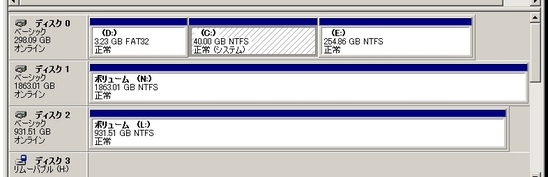
とくに問題なく動いてます。
ありがとうございました。



しかし、すでに増設するスペースはいっぱいなのです。
これまでの増設の歩みを振り返ってみます。
ノーマルの状態。

WDのハードディスク(320GB)が付いてました。

そこに1TBのWDのハードディスクを増設しました。


3つ目のHDDを増設しようと思うにあたってボクがここに入るんじゃね?と思ったのが、DVDドライブの下でカード類を挿す部分の上のスペースでした。


しかし、無理でした。マザーボードに接続しているメモリーカードや電源ケーブルが邪魔でした。

しょうがないので床に置きました。
とくに問題なく動いてます。
ありがとうございました。

Western Digital Caviar Green 3.5inch 5400rpm 2.0TB 64MB SATA 6.0Gbps WD20EARX
- 出版社/メーカー: WESTERNDIGITAL
- メディア: Personal Computers
GatewayのPC GT5036j の電源をGIGABYTE PoweRock 500W GE-N500A-C2 に交換してみました [パソコン]
先日、PCの電源をつけると凄まじい異音が!
グアーン、グアーン!
ギャアーン、ギャアーン!
ガガガーン、ガガガーン!
こりゃファン的なものが逝ってるな。
絶望先生の主題歌じゃないけど、「軸がブレている」っぽい。
PCケース開けてみた。
リアファンがうるさいのかな?と思い、はずしてみた。

全然変わらねえ!
あー、こりゃ電源のファンだわ。
2006年から使ってるからもう5年ぐらいになるな。
電源のファンは電源の箱の中に入ってて開けるのめんどくさいし、電源ごと交換だわな。
ってことで激烈な異音が鳴るなか価格ドットコムとか見て、売れてて安くて良さげなやつをアマゾンでポチりました。
で、届きました。



さっそく取り掛かろう。
もともと付いてた電源は400W。

接続していたゲーブルを全部引っこ抜いて、ケースに留めてあったネジもはずして撤去。スッキリ。

そして新しく買った電源を付けてケーブル接続してはずしてあったリアファンも戻して完成。今度のは500W。

DVDドライブ(ROMとRW)に接続するのが狭くて暗くて奥まっててすこし難儀しました。

このマザーボードはBTXで24pinです。普通に接続できます。

あと、マザーボードに「田」みたいな形の4pinのを挿さないといけないのに、
新しい電源のケーブルにそれらしいの無いなーって思ってたら、
8pinのやつが真ん中で二つに分裂することに気づいて、よくわからないけど、とりあえずそれを挿しときました。
緊張しつつスイッチオーン!
XPの画面が表示され、問題なく起動できました!
その後ずっと安定。
ご覧のとおり順調にブログも書けちゃってます。
大成功!

グアーン、グアーン!
ギャアーン、ギャアーン!
ガガガーン、ガガガーン!
こりゃファン的なものが逝ってるな。
絶望先生の主題歌じゃないけど、「軸がブレている」っぽい。
PCケース開けてみた。
リアファンがうるさいのかな?と思い、はずしてみた。
全然変わらねえ!
あー、こりゃ電源のファンだわ。
2006年から使ってるからもう5年ぐらいになるな。
電源のファンは電源の箱の中に入ってて開けるのめんどくさいし、電源ごと交換だわな。
ってことで激烈な異音が鳴るなか価格ドットコムとか見て、売れてて安くて良さげなやつをアマゾンでポチりました。
で、届きました。



さっそく取り掛かろう。
もともと付いてた電源は400W。

接続していたゲーブルを全部引っこ抜いて、ケースに留めてあったネジもはずして撤去。スッキリ。

そして新しく買った電源を付けてケーブル接続してはずしてあったリアファンも戻して完成。今度のは500W。

DVDドライブ(ROMとRW)に接続するのが狭くて暗くて奥まっててすこし難儀しました。

このマザーボードはBTXで24pinです。普通に接続できます。

あと、マザーボードに「田」みたいな形の4pinのを挿さないといけないのに、
新しい電源のケーブルにそれらしいの無いなーって思ってたら、
8pinのやつが真ん中で二つに分裂することに気づいて、よくわからないけど、とりあえずそれを挿しときました。
緊張しつつスイッチオーン!
XPの画面が表示され、問題なく起動できました!
その後ずっと安定。
ご覧のとおり順調にブログも書けちゃってます。
大成功!

GIGABYTE 80PLUS STANDARD認証取得お買い得500WPC電源 GE-N500A-C2
- 出版社/メーカー: Gigabyte
- メディア: Personal Computers
GatewayのPC(GT5036j)にグラフィックボード「SAPPHIRE HD 4550 512MB DDR3 PCIE HDMI LP ファンレス」を増設しました [パソコン]
前回に続くパソコンの中をいじってみたシリーズです。
ここ2ヶ月ほどニコニコ動画の遊園地のニコ釣りにハマってしまって、ある程度やりこんでいるわけですが、
このゲーム、かなりPCに負担がかかる重いゲームでして、自分の2006年に買ったPCではなかなかきつくて、
せっかくヒットした大物やニコニコアイテムをラグで固まってバラしてしまうなんてことがありました。
そこで、今回はグラフィックボード(ビデオカードとも言う)増設に挑戦してみた感じです。
ちなみに自分PCは全然くわしくありません。すみません。
とりあえず、価格ドットコムにいって、値段が安めで、人気があるのを適当に選んでみました。
『ああ、静かなほうがいいからファンレスがいいな』
そしてアマゾンでポチりました。
そして届きました。


これをGatewayのGT5036jに付けます。
いままでオンボードのIntel 945G Express チップセット内蔵グラフィックス・メディア・アクセラレータ 950でした。ドライバー削除&デバイスマネージャで無効にしました。

GatewayのGT5036jはマザーボード&ケースの規格がBTXなので、普通のPCとはすこし違っています。
PCの前面(写真の左側)にファンがついていて、取り込まれた空気がCPUのヒートシンクを冷やして、それを後面(写真の右側)のファンが排気するようになっています。
そして装着。
BTXではヒートシンクなどカードの具?が上のほうにあって、空気の通り道にあたるようになってます。

ネジで止めるのではなく、ドアのようなものに挟んでとめます。

今回、同時にメモリー増設もします。買ったときは1Gでした。そこに1Gを足して合計2Gにします。
これもアマゾンでポチりました。

デュアルチャネルなので2枚でワンセットです。白がもともとので黒が増設です。
ビフォー

アフター

そしてケースを閉じて、いよいよあたらしくつけたグラフィックボードにモニターのケーブルをつけます。


ちょwwwwwwwwwwwwww
蝶番みたいなところに当たって、まっすぐ付けられないwwwwwwwwwwwww
CRT(SONY FDトリニトロン CPD-E200)だからデジタル接続無理なんだけどwwwwwww
変換アダプター買ってくるしか無いのか・・・
とか思ったけど
なんとか若干ななめりながらも右のほうのネジをとめて固定しました。
電源オン。ちゃんと映りました。付属CD-ROMからドライバー入れて無事完了。
メモリーも2G認識してます。
ニコ釣りですが、画質を高にしてもカクカクしたりスローにならなくなりました!
ありがとうございました。


ここ2ヶ月ほどニコニコ動画の遊園地のニコ釣りにハマってしまって、ある程度やりこんでいるわけですが、
このゲーム、かなりPCに負担がかかる重いゲームでして、自分の2006年に買ったPCではなかなかきつくて、
せっかくヒットした大物やニコニコアイテムをラグで固まってバラしてしまうなんてことがありました。
そこで、今回はグラフィックボード(ビデオカードとも言う)増設に挑戦してみた感じです。
ちなみに自分PCは全然くわしくありません。すみません。
とりあえず、価格ドットコムにいって、値段が安めで、人気があるのを適当に選んでみました。
『ああ、静かなほうがいいからファンレスがいいな』
そしてアマゾンでポチりました。
そして届きました。


これをGatewayのGT5036jに付けます。
いままでオンボードのIntel 945G Express チップセット内蔵グラフィックス・メディア・アクセラレータ 950でした。ドライバー削除&デバイスマネージャで無効にしました。

GatewayのGT5036jはマザーボード&ケースの規格がBTXなので、普通のPCとはすこし違っています。
PCの前面(写真の左側)にファンがついていて、取り込まれた空気がCPUのヒートシンクを冷やして、それを後面(写真の右側)のファンが排気するようになっています。
そして装着。
BTXではヒートシンクなどカードの具?が上のほうにあって、空気の通り道にあたるようになってます。

ネジで止めるのではなく、ドアのようなものに挟んでとめます。

今回、同時にメモリー増設もします。買ったときは1Gでした。そこに1Gを足して合計2Gにします。
これもアマゾンでポチりました。

デュアルチャネルなので2枚でワンセットです。白がもともとので黒が増設です。
ビフォー

アフター

そしてケースを閉じて、いよいよあたらしくつけたグラフィックボードにモニターのケーブルをつけます。


ちょwwwwwwwwwwwwww
蝶番みたいなところに当たって、まっすぐ付けられないwwwwwwwwwwwww
CRT(SONY FDトリニトロン CPD-E200)だからデジタル接続無理なんだけどwwwwwww
変換アダプター買ってくるしか無いのか・・・
とか思ったけど
なんとか若干ななめりながらも右のほうのネジをとめて固定しました。
電源オン。ちゃんと映りました。付属CD-ROMからドライバー入れて無事完了。
メモリーも2G認識してます。
ニコ釣りですが、画質を高にしてもカクカクしたりスローにならなくなりました!
ありがとうございました。

SAPPHIRE HD4550 512M DDR3 PCI-E HDMI/DVI-I/VGA 11141-05-20R
- 出版社/メーカー: SAPPHIRE
- メディア: エレクトロニクス

I-O DATA PC2-5300(DDR2-667) DDR2 DIMM DX667-512x2 DX667-512MX2
- 出版社/メーカー: アイ・オー・データ
- メディア: エレクトロニクス
GatewayのPC(GT5036j)に内臓ハードディスクを増設しました [パソコン]
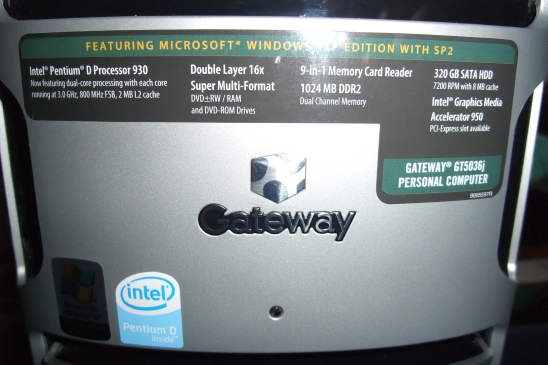
↑マイパソのスペックです。平成18年(2006)に買いました。
最近、外付けHD(500GB)の容量がいっぱいになってきまして、また外付けHD買うのもスペース的&USBポート的&コンセント的にもったいないので、今回は内臓HD増設にチャレンジしてみました。
通販で注文した内臓ハードディスクも届いたことだし、さーて、やっかー。

ケースをオープン。
あけるのは2年ぶりぐらいです。
ほこりがあるね。
狭い部屋でベッドもおいてあるので、ほこりはしょうがないね。

とりあえず、説明書を読みます。
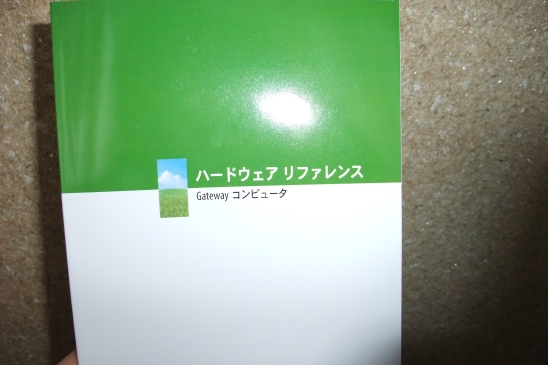
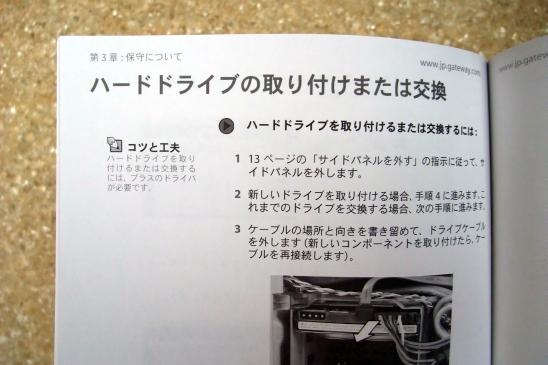


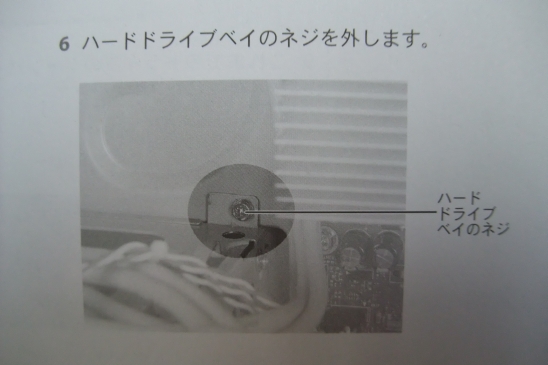
よしわかった。
前のファンをどかして、
このネジをはずしてと。

取れた。
よし、ベイをケースからはずすぞー。
おら、よっと。
あれ?
うごかないよ?
なんで?
ん?

ん?

ここにもネジがとまっとるやないかーい。
なぜ説明書に書かなかったし

ケースを前に出して、底部のネジをはずします。

取れたよー。

ほこりがw
ま、それだけ空気を吸い込んで冷却できてるってことで。

付いてたハードディスクはWestern Digitalでした。
奇遇だね、僕が買ったのもWestern Digitalなんだよ。
相性とかは気にする必要がなくなったね。

ほこりを拭いて、新しいハードディスクもベイに入れて、ネジは附属していないので手持ちのネジで左右2箇所づつとめて、ケースに元通りにセットしました。

さて、ここで問題発生です。
いや、最初にPCケースを開けたときから気付いてはいたんですがね。
新しいHDに接続するSATAケーブルが無い!
前のパソコンで内臓ハードディスク増設した時はIDEケーブルだったので1本に2箇所つけるところがありました。
それで今回も電源のケーブルのようにコネクタの空があるもんだとばかり。
こんな感じで↓


なるほど、ここに接続するわけか。
事前にパソコンを開けて必要なもの確認したり、ネットでちゃんとハードディスク増設についてググればよかったな。
もう夜だし、電器屋開いてねえよw
で、翌日。

はい、近所のヤマダで買ってきましたよ。シリアルATAケーブル。
L字のやつがなくて普通のやつ買ってきたけど大丈夫かな・・・。

エレコムのやつ(左)にはパソコン附属のケーブル(右)にはあった抜け防止ストッパーがありません。


接続してみた。

なんかケーブルがケースのラインからはみ出ちゃってるんですけどw
やっぱりL字じゃないとだめかな?
と思ったけど、海外旅行の帰りのホテルでいろいろ買い物したせいで多くなった荷物をむりやりトランクに押し込めるみたいな、ドラマとかでよくある感じで思いっきり力まかせにPCケースを閉じたら何とか収まりましたw

ついでにフロントのところをはずして、ホコリをとって空気の通りをよくしておきます。
内臓HDが2つに増えたわけだし。

んで、フォーマットして無事終了しました。
ありがとうございました。
教訓
・マニュアルに書いてないネジがあることもある。
・事前に必要なものを確認しよう。
・田舎は品揃えが悪いので、通販などでベストマッチのものをゲットしよう。

WESTERN DIGITAL 3.5インチ内蔵HDD 1TB Serial-ATA 7200rpm 32MB WD1001FALS
- 出版社/メーカー: WESTERNDIGITAL
- メディア: エレクトロニクス

サンワサプライ L型シリアルATA2ケーブル TK-SATA-05LLA
- 出版社/メーカー: サンワサプライ
- メディア: エレクトロニクス
タグ:パソコン










































